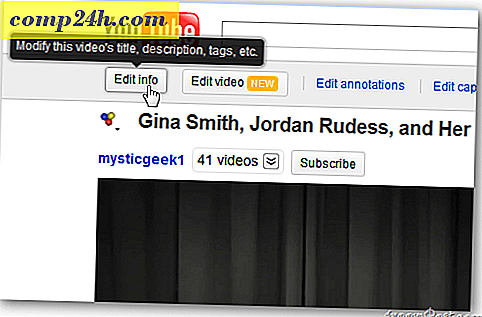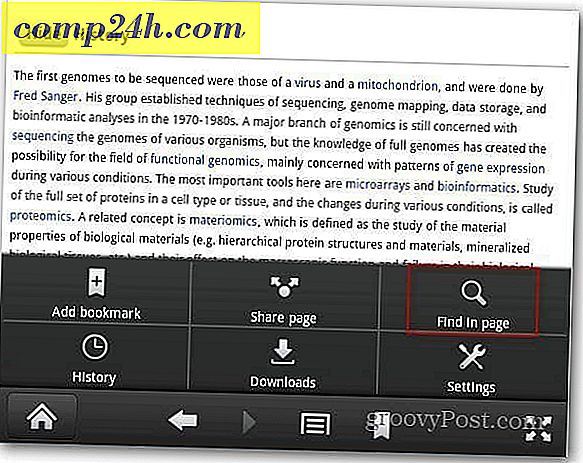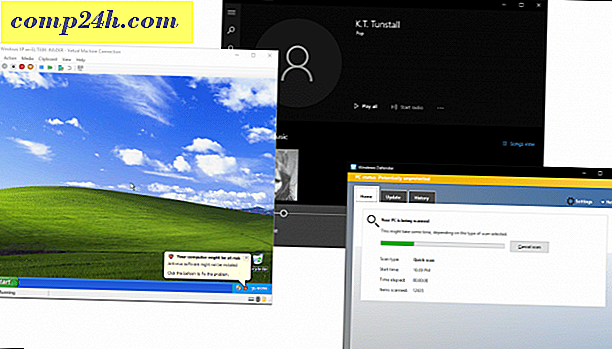10 sätt att förbättra prestanda på en Windows-dator
 En vanlig fråga som jag får via e-post ( jag får massor av e-postmeddelanden, var så tålmodig att jag svarar på varje e-post jag får ) är "Hur kan jag påskynda min dator?" Jag får också frågan regelbundet från mina yngre brorson och nischer "MrGROOVE, MrGROOVE! Gör mina videospel gå snabbare !! "Okej, jag gjorde upp" MrGroove "-delen, men oavsett vad du gör på en dator är det alltid trevligare att få det gjort lite snabbare.
En vanlig fråga som jag får via e-post ( jag får massor av e-postmeddelanden, var så tålmodig att jag svarar på varje e-post jag får ) är "Hur kan jag påskynda min dator?" Jag får också frågan regelbundet från mina yngre brorson och nischer "MrGROOVE, MrGROOVE! Gör mina videospel gå snabbare !! "Okej, jag gjorde upp" MrGroove "-delen, men oavsett vad du gör på en dator är det alltid trevligare att få det gjort lite snabbare.
Min gode vän grooveDexter bidrog nyligen till en ny How-To-artikel: Öka Windows Explorer Stabilitet och hastighet för XP-användare. Så jag har bestämt mig för att använda min fria kväll för att notera en groovy lista för läsare så att de snabbt kan förbättra övergripande PC-prestanda för Vista och XP.
Jag kallar det "MrGroove Quick 10 Performance Tips." Hmm .. inte så spännande. Oavsett, här går du! Hoppas de hjälper!
1) Inaktivera filer indexering
Filindexering är en tjänst som förbättrar hastigheten på Windows-sökningar. Om du använder det är det bra! Om du inte gör det är det slöseri med resurser.
Så här stänger du av filindexering:
- Dubbelklicka på ikonen Den här datorn
- Högerklicka på dina enheter och klicka på Egenskaper
- Avmarkera Tillåt indexeringstjänst för att indexera den här skivan för snabb filsökning
- Klicka på OK och tillämpa det på alla undermappar och filer om det ger dig möjlighet
- Upprepa för varje enhet
2) Skanna och rengöra datorns register
Windows-registret kan bli rörigt när du installerar nya program och uppdaterar dina program, särskilt när du avinstallerar oönskade program. Ett utmärkt sätt att förbättra datorns hastighet är att utföra underhåll från tid till tid i datorns register med en registret renare. Jag skulle rekommendera CCleaner. Du kan se min recension av produkten här: Se till att Torka / ta bort filer och cachehistorik med CCleaner
3) Inaktivera resultaträknare
Windows XP har ett prestandaverktyg som övervakar alla de laddade .dll-erna på din dator. Dessa prestandatält kan vara användbara, men en hemanvändare behöver dem inte. Dessa verktyg är mer avsedda för företagsnätverksmiljöer, och så kommer användningen av ditt hemminne bara att slösa bort. Du kan inaktivera dessa ganska snabbt. Bara hämta och installera Extensible Performance Counter List. Kontrollera sedan varje inställning i fönstret Extensible Performance Counters och avmarkera kryssrutan Prestanda räknare aktiverad längst ner.
4) Använd inte en skrivbords bild
Det kan vara riktigt coolt med din favoritbild, bil eller supermodell på skrivbordet. Men visste du att det här använder systemresurser så att datorns prestanda saktras? Om du väljer att ta bort bilden och bara använda en vanlig färgbakgrund kan det hjälpa till att öka datorns hastighet.
Allt du behöver göra är att högerklicka på ett tomt område på skrivbordet och välj egenskaper . Gå sedan till fliken Skrivbord och under Bakgrund Klicka på Ingen och klicka sedan på OK för att slutföra.
5) Defragmentera dina hårddiskar regelbundet
Defragmentera dina system regelbundet Hårddiskar är förmodligen ett av de enklaste sätten att förbättra systemets prestanda. Många människor verkar tro att om datorn fylls med BEEFY-processorer och Gigabyte minne kommer datorn att skrika snabbt. Vad de inte inser är en långsam hårddisk (Poor Disk IO) spelar en mycket viktig roll i datorns prestanda. En rörig hårddisk (defragmenterad) kan snabbt ta med ett system till knä. (Umm? Ja, snabb heheh.)
En sak att komma ihåg är att för att Defrag din enhet effektivt ska du försöka hålla 15% av din enhet fri när du startar rengöringen. Även om 15% -regeln inte är ett krav, när systemet börjar flytta filer runt för att optimera enheten, desto mer utrymme är tillgängligt desto bättre (och snabbare).
Även om detta är en manuell process för äldre operativsystem (Windows XP, 98, etc.), tillåter du med Windows Vista och Server 2008 att schemalägga Defrag för att hålla din enhet IO optimerad. Ta en titt på denna Groovy How-To för detaljerad steg-för-steg för Windows Vista och Windows XP: https:///howto/microsoft/vista/improve-windows-performance-by-defragmenting-your -hårddiskar/
6) bli av med onödiga visningsinställningar
Windows har mycket inbyggda visuella effekter som verkligen inte gör någonting, och du kommer nog inte ens märka att de är borta. Genom att ta bort några dessa onödiga visuella alternativ kan du hjälpa till att fixa din långsamma dator eller bara förbättra prestanda.
För att inaktivera alla effekter,
- Klicka på Start och Högerklicka på Den här datorn, klicka på Egenskaper
- Dubbelklicka för att skriva in det
- Klicka på fliken Avancerat
- Under Prestanda, klicka på Inställningar- knappen
- Klicka på Justera för bästa resultat och klicka sedan på OK
För en bild av steg 6, ta en titt på Steg-för-steg-goovy-artikeln: Förbättra Windows-prestanda genom att inaktivera Windows Visual Effects
7) Använd Vista's ReadyBoost
Om du använder Windows Vista finns en riktigt snygg inbyggd tjänst som heter ReadyBoost som hjälper till att öka ditt systemminne på din dator. Genom att göra detta kan Vista Readyboost hjälpa till med övergripande systemprestanda, inklusive förbättring av prestanda för program, spel, internetbläddring, etc. För att använda det, pluggar du bara in en USB-flashenhet och kontrollerar "setup som ska användas för ReadyBoost". För en steg-för-steg, ta en titt på denna groovy-skrivning: Öka Windows Vista-prestanda med ReadyBoost
8) Förenkla Windows Utforskaren Bläddra & Förbättra Stabilitet
Och självklart, en plugga för GroovyDexters senaste inlägg - Förbättra mappens bläddring så att ett enda Explorer-fönster inte tar resten av systemet ner genom att starta varje fönster i en separat mapp och inaktivera nätverksprefetch (kinda).
- Klicka på Start- menyn och klicka på Den här datorn
- Klicka på Verktyg fliken från Arkiv-menyn högst upp i fönstret
- Klicka på Mappalternativ och klicka på fliken Visa
- Kontrollera och U n-Kontrollera två separata lådor - Först avmarkera kryssrutan som säger Sök automatiskt efter nätverksmappar och skrivare. Bläddra sedan ner och Markera rutan som säger Starta mappfönster i en separat process.
Återigen, för en detaljerad steg-för-steg-utcheckning https:///howto/microsoft/xp/increase-windows-explorer-shell-stability-and-speed/
9) Skanna efter spionprogram och virus
Spionprogram och virus och virus blir allt vanligare när Internet fortsätter att expandera. Om dina säkerhetsfunktioner inte är 100% aktuella kan du skaffa ett virus eller spionprogram genom att bara surfa på internet. När din dator är infekterad kommer det verkligen att skada dess prestanda bland andra problem, inklusive informationssårbarheter och komplett systemfel. Det bästa sättet att skydda dig själv är att se till att du alltid har alla senaste Windows-uppdateringar installerade. Och ett annat sätt att skydda dig är att få ett antivirusprogram. Jag gjorde en skrivning en stund tillbaka. Ta gärna en titt eller ta din egen AV: Ladda ner gratis och pålitligt antivirusskydd
10) KÖP EN SNABBARE DATOR
Tyvärr ... :) men det här är för mina nära vänner som fortfarande använder samma dator som de köpte helt nya med Windows 95 på den. Ja ja ja ... Jag hjälpte dig och installerade Windows XP på det och ja, det är dags att köpa en ny dator. När allt kommer omkring kan du förmodligen få en från DELL eller HP för mindre än 500 kronor! Så gör all din dator geek vänner och familj en tjänst (ja, de som du ringer varje gång din dator dör och behöver dem att hoppa starta det igen) och köpa en ny dator. :) :)
Jo, det hoppas jag hjälper! Någon har några andra bra tips? Skulle älska att höra från dig!